Ocultar/Mostrar componentes
Puede ocultar o visualizar componentes de un dibujo de ensamblaje.
|
Componente visible: |
Componente oculto: |
|
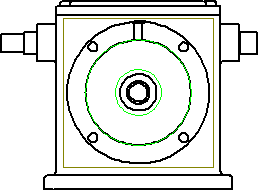
|
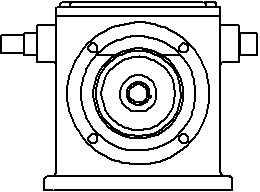
|
Ocultar componente permite ocultar determinados componentes en ciertas vistas de dibujo pero no así en todas. Un método de selección rápido para ocultar componentes es Ocultar detrás del plano.
Puede configurar una opción en Herramientas, Opciones, Opciones de sistema, Dibujos para listar automáticamente componentes ocultos cuando cree una vista de dibujo. Las nuevas vistas de dibujo con Ocultamiento automático de componentes al crear vista activado visualizan la lista de componentes ocultos en la pestaña Ocultar/visualizar componentes en el cuadro de diálogo Propiedades de vista de dibujo.
Puede acceder a la opción Ocultar/visualizar componentes de varias maneras.
Para visualizar u ocultar un componente en el menú contextual:
Haga clic con el botón secundario del ratón en un componente en la vista de dibujo o en el gestor de diseño del FeatureManager y seleccione Visualizar/ocultar, Ocultar componente.
Si el componente está oculto, puede visualizarlo de nuevo haciendo clic con el botón derecho del ratón en el componente en el gestor de diseño del FeatureManager (no en la vista de dibujo) y seleccionando Visualizar/ocultar, Visualizar componente.
Para visualizar u ocultar un componente en el cuadro de diálogo Propiedades de vista de dibujo:
Haga clic con el botón derecho del ratón en la vista de dibujo y seleccione Propiedades.
Seleccione la pestaña Ocultar/visualizar componentes.
Seleccione un componente desde la vista de dibujo o del gestor de diseño del FeatureManager para agregarla a la lista de elementos que desea ocultar.
Haga clic en Aplicar para visualizar el efecto de la selección.
-
Para volver a visualizar el componente, seleccione el componente en la lista Visualizar/ocultar componentes, y presione la tecla Eliminar.
- o -
Seleccione el componente en el gestor de diseño del FeatureManager.
- o -
Para volver a mostrar todos los componentes, haga clic con el botón derecho en la lista y, a continuación, haga clic en Borrar selecciones.
Haga clic en Aceptar para cerrar el cuadro de diálogo.
Para mostrar u ocultar componentes en todas las vistas de dibujo:
En el ensamblaje, cree una configuración de ensamblaje.
En la zona de gráficos o en el gestor de diseño del FeatureManager, haga clic con el botón derecho en un componente y, a continuación, haga clic en Ocultar componentes  o en Mostrar componentes
o en Mostrar componentes  .
.
Temas relacionados
Propiedades de vista de dibujo
Alcance de sección
Mostrar aristas ocultas